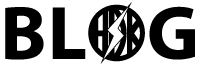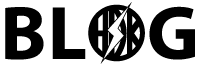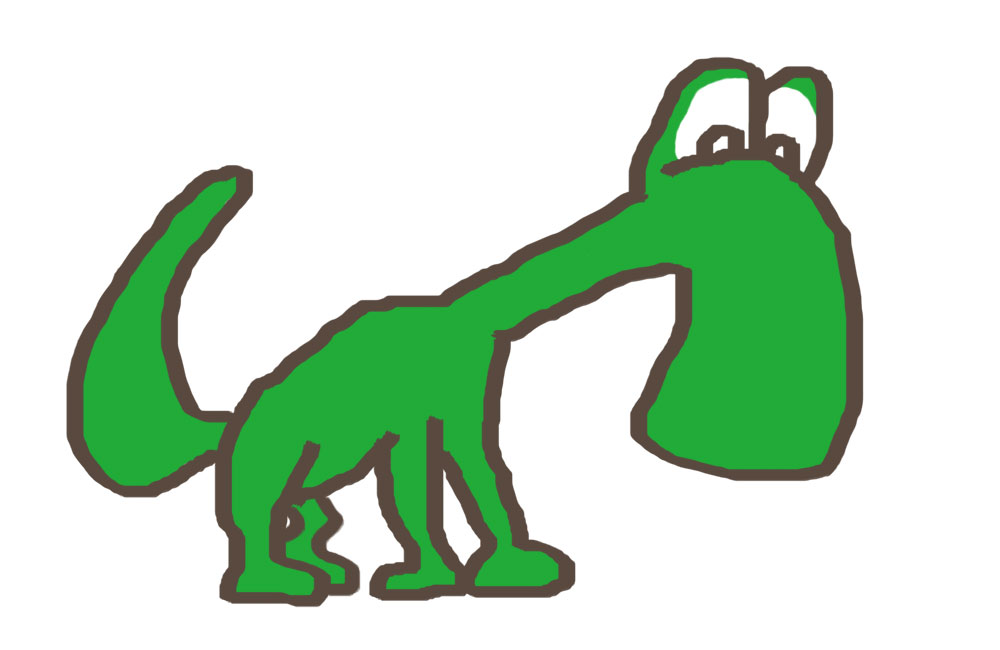本日もご訪問ありがとうございます!!
ドコモ、ソフトバンクも3月24日16時1分からiPhone SE予約開始。9.7インチiPad Proも同… https://t.co/iWfz0zfeTU pic.twitter.com/cbrgpQiU45
— Engadget Japanese (@engadgetjp) March 22, 2016
ついに、新作iPhoneである
iPhoneSEの発売が
正式に決まったようですね( `ー´)ノ
3分で分かるApple発表:iPhone SEやiPad Pro 9.7型、Watch値下げなど | TechCrunch Japan https://t.co/hT6G0bCr3W pic.twitter.com/DKkM9BnqTr
— TechCrunch Japan (@jptechcrunch) March 22, 2016
予約の開始ですが、
3月24日(木曜日)
16時1分~
発売日は、
3月31日(木曜日)~
となってます。
発表を簡単にまとめると
前回の噂段階とは大分変更になったようですが
・中身はiPhone6Sとほぼ同等の処理機能
・大きさはiPhone5/5Sと同じ大きさ
・3Dタッチには非対応
・カラーはシルバー、ゴールド、スペースグレー、ローズゴールドの4色
・16Gバイト版と64Gバイト版の容量違いの2バージョンが発売
※128Gバイト版の発売は無い模様。
このような感じの
機能やスペックは6仕様で、
形や大きさは5という感じのアイフォンになっているようです。
外見の大きさも5/5sと全く同じなので、5系から買い替える際には
ケースも5の物をそのまま使うことができるみたいな感じですね。
※ただし、形状によっては合わないケースもあるかもしれません。。
そして価格ですが・・・
16Gバイト版が
5万2800円(税別)
64Gバイト版は
6万48000円(税別)
での価格での発売となるようです。
▽AUでの実質支払い価格はこちらの記事を参考に!
au版「iPhone SE」の実質価格は1万800円(16GB)/1万6200円(64GB) https://t.co/9VSEj0aI1I pic.twitter.com/eMSGiTlOr9
— 週刊アスキー (@weeklyascii) March 24, 2016
過去のアイフォンを売って、SEに機種変更 https://t.co/C64BAo5X1S
— teamEKT (@teamEKT) March 22, 2016
下取りサービスなどもあるので、うまく利用して機種変をするのもアリかもしれません😄
と・・・今絶賛盛り上がり中の
新型iPhoneですが。。
まだまだ今のアイフォンを
変えずに現役で使うよーって方も
多いのではないでしょうか??
そんな現役の方に今回もiPhoneの便利機能 その2
前前回のブログでは
iPhoneのすこ~しだけ便利な機能 その1
を紹介させていただきました。
⇒https://hashidenblog.com/archives/2550

今回は前回紹介できなかった分の
iPhoneのすこ~しだけ便利な機能
第2弾を紹介したいと思います。
ユーザ辞書で変換に出てこない漢字やアドレスの入力をカット
ガラケー時代からある機能なんですが、
意外に使ってない方も多いユーザー辞書機能

今まで一度も使ったことがない!!って方は
この機会に一度使うと便利かもしれません。
この機能に省略したいよく入力する単語や人名、
メールアドレスなどを登録しておけば、
入力が大幅に楽になります!
今回は「abc@com」というアドレス
「メール」と入力するだけで
変換候補に呼び出せるように設定しました。
ユーザー辞書の登録方法
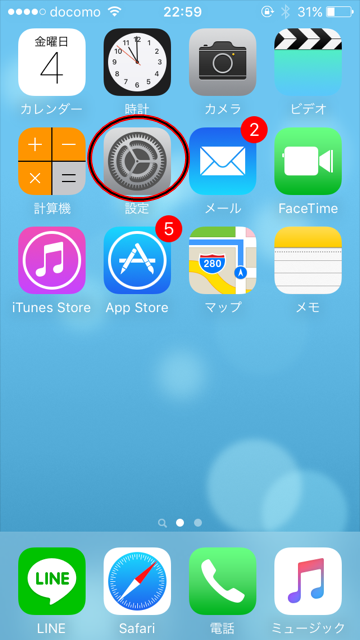
①設定メニューを開きます。
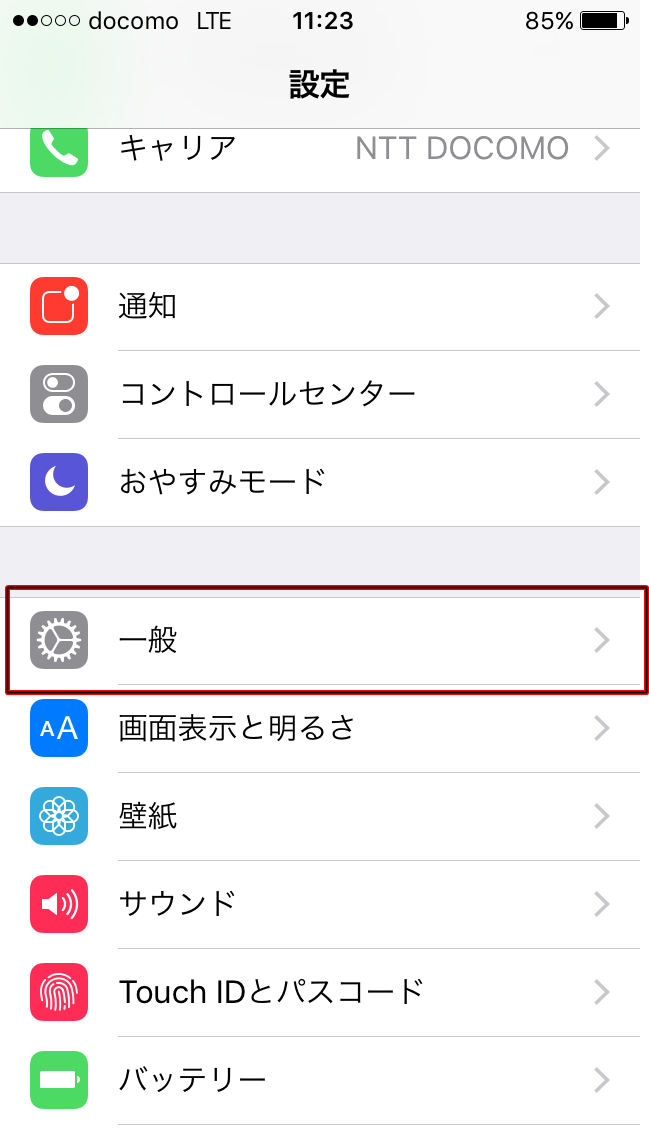
②一般を開きます。
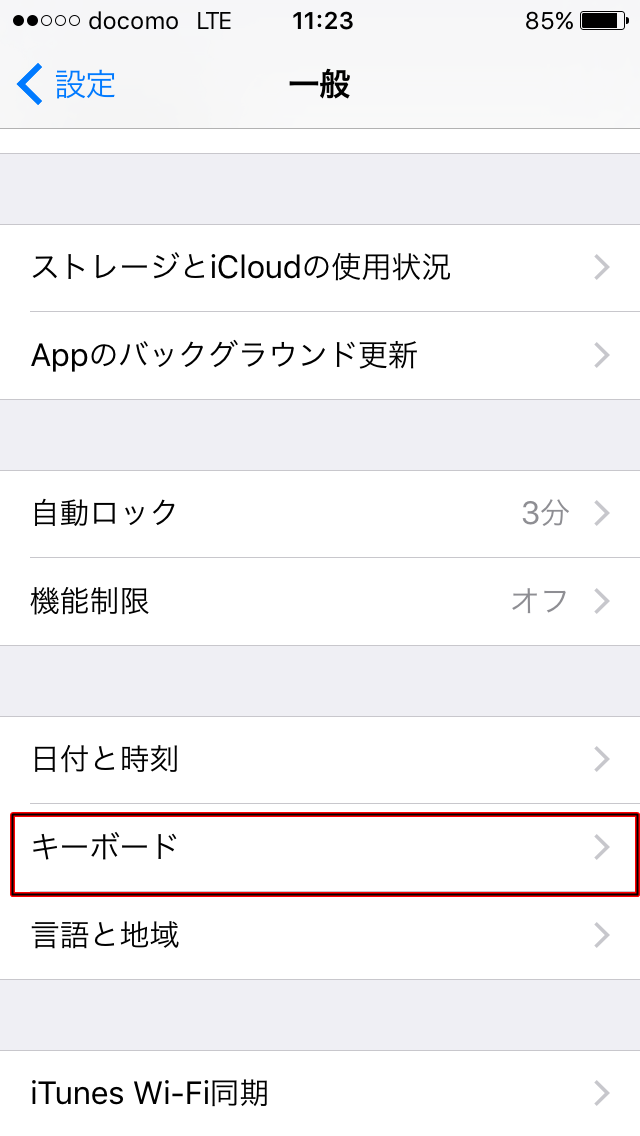
③キーボードを開きます。
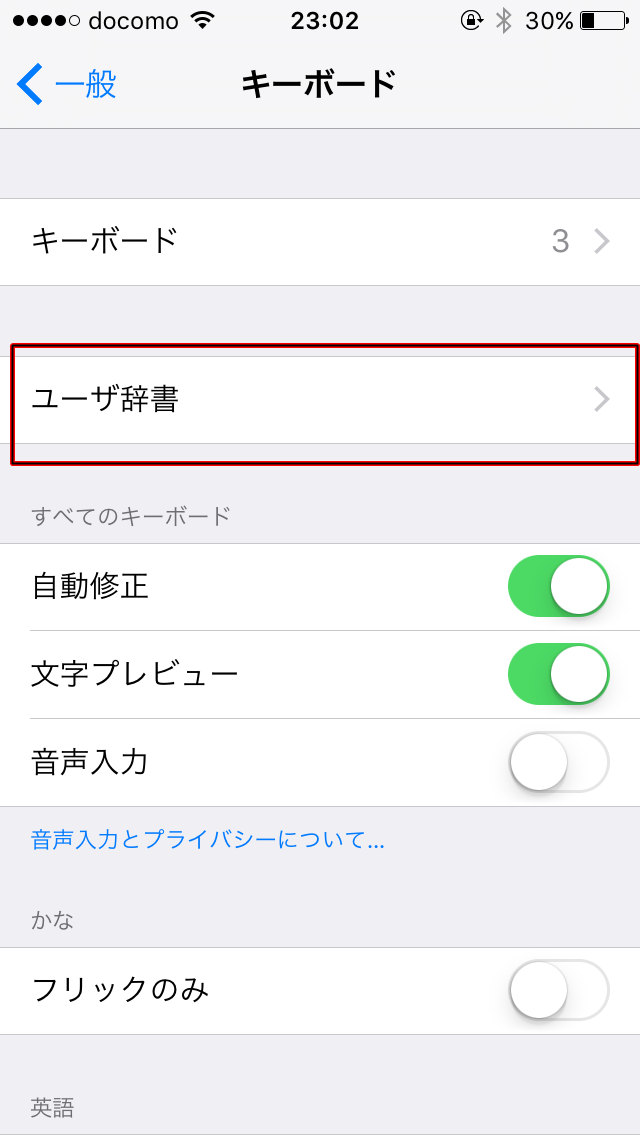
④ユーザ辞書を開きます。
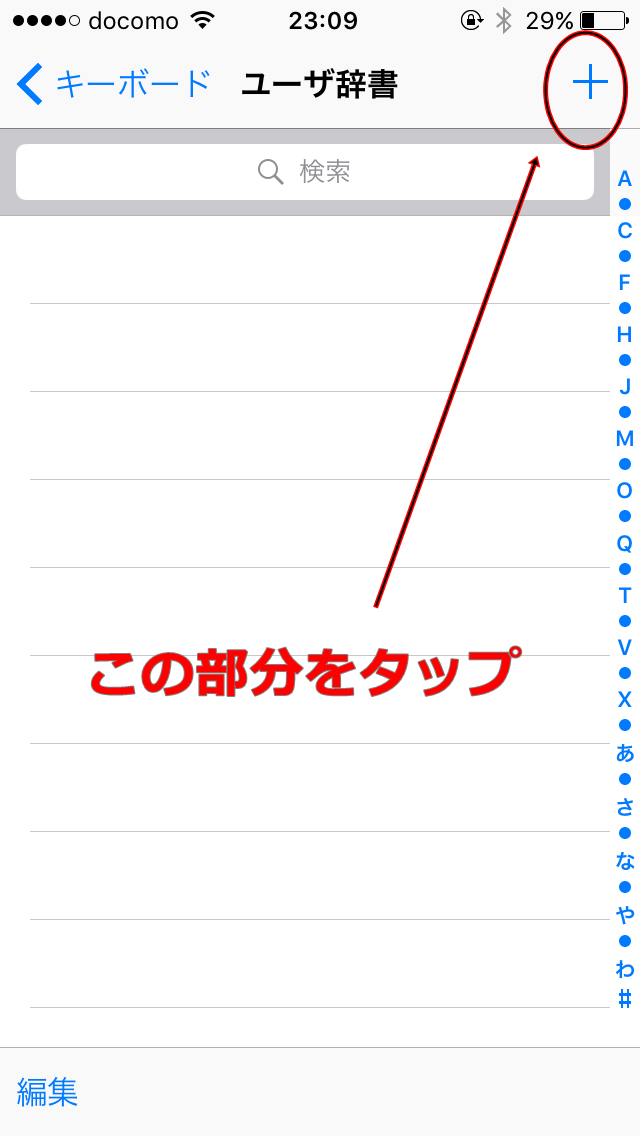
⑤右上の+をタップします。
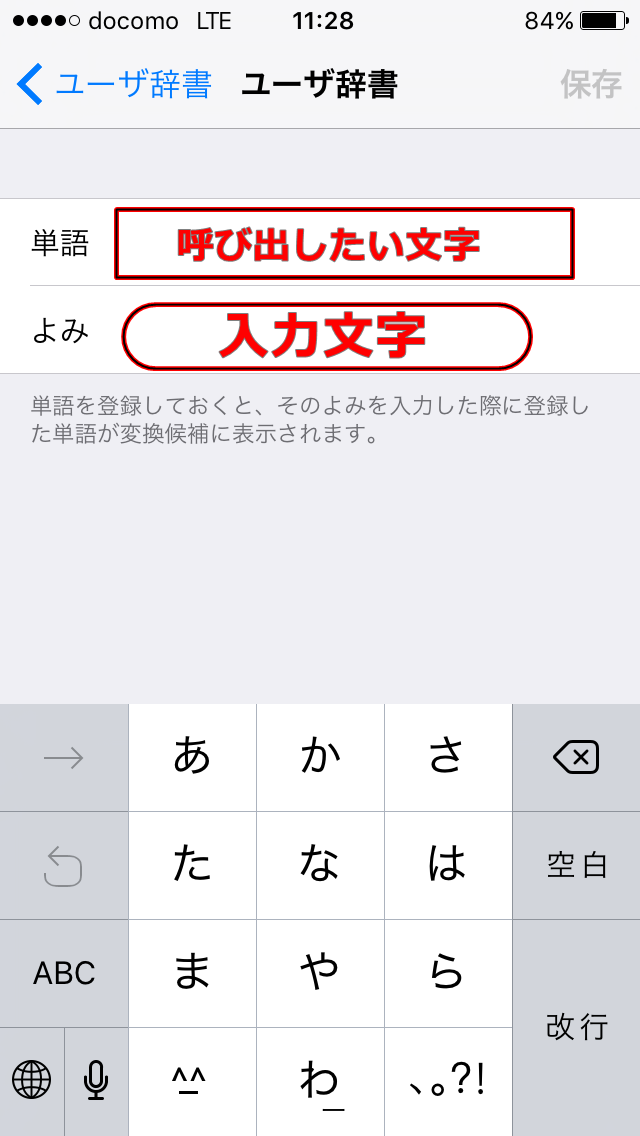
⑥単語の部分に省略したい単語、よみの部分に入力する文字を設定します。
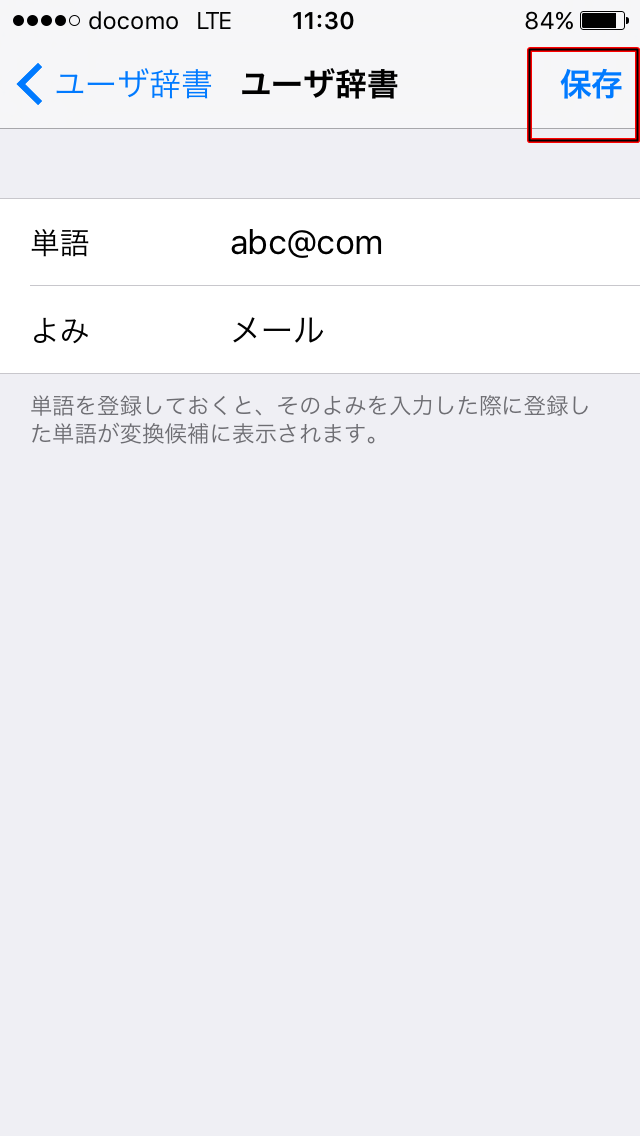
⑦入力ができたら右上の「保存」ボタンを押します。
以上で設定が完了です!
早速文字を入力してみます
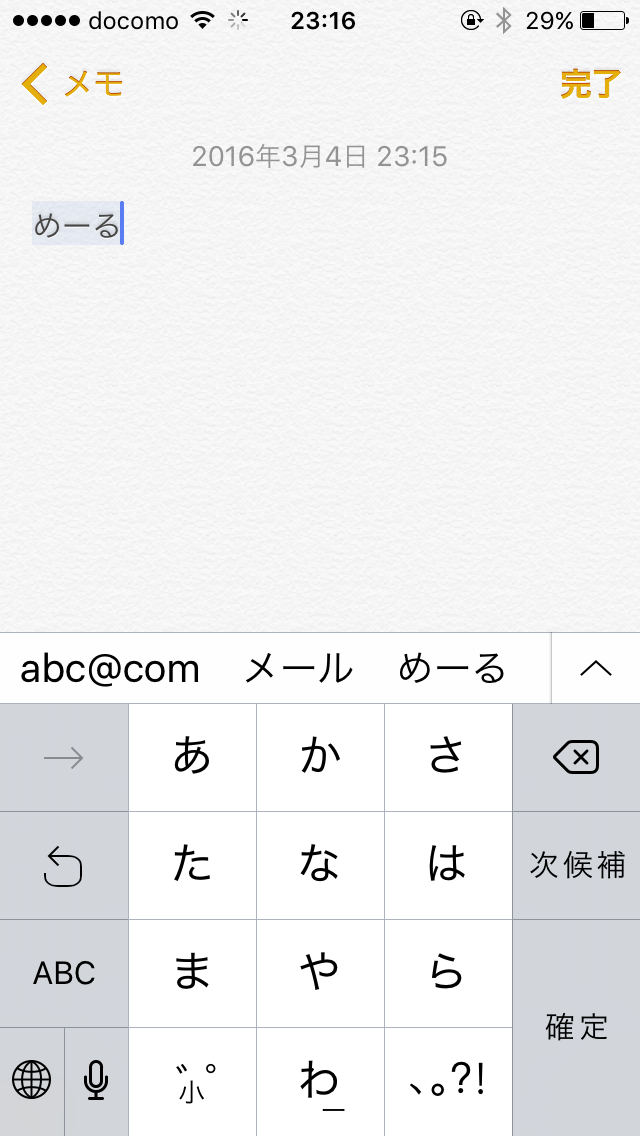
キーボードから「メール」と入力すると
このような感じで
変換候補に「abc@com」が表示されるようになりました!!
※人によっては、変換候補の一番上に表示されない可能性もあります。
よく使う言葉やサイトID(メルアド)
人の名前、変換しても出てこない漢字などをユーザー辞書に登録をしておけば
変換候補に表示されて、入力の手間を少しだけ省略できるようになります♪
ぜひお試しを(^^♪
iPhone標準電卓で複雑な計算をする方法
iPhone標準電卓で三角関数などの
複雑式の計算ができる方法です。
職業柄で複雑な計算が必要な方なら
もしかすると使えるかもしれません?
標準電卓で複雑な計算をする方法
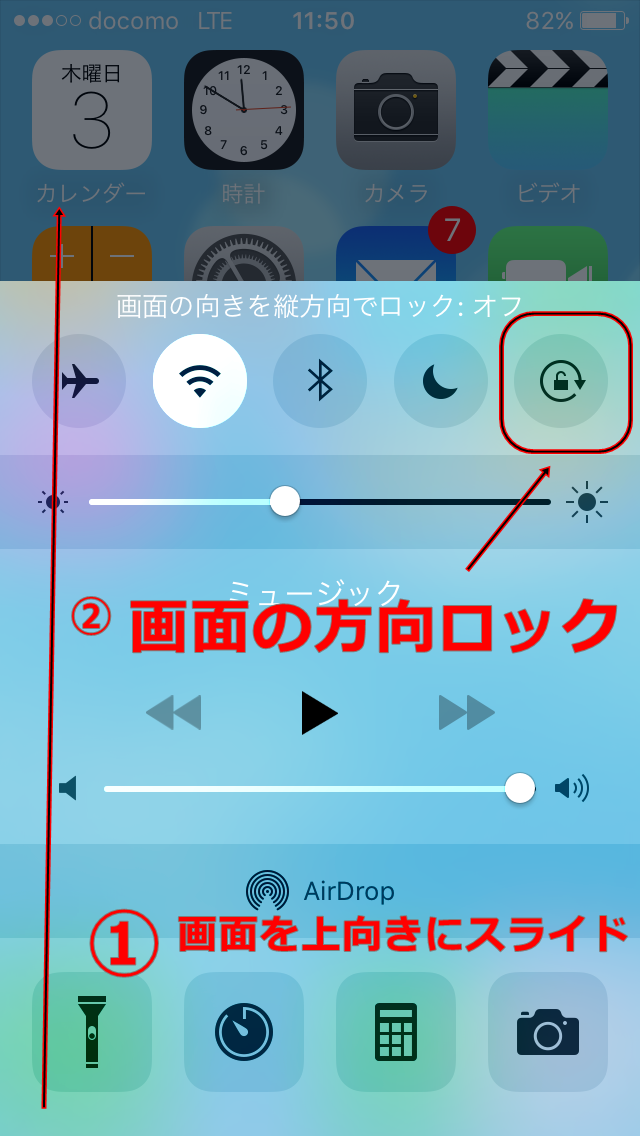
①ホーム画面を上にスライドします。
②ホーム画面の方向ロックをOFFにします。
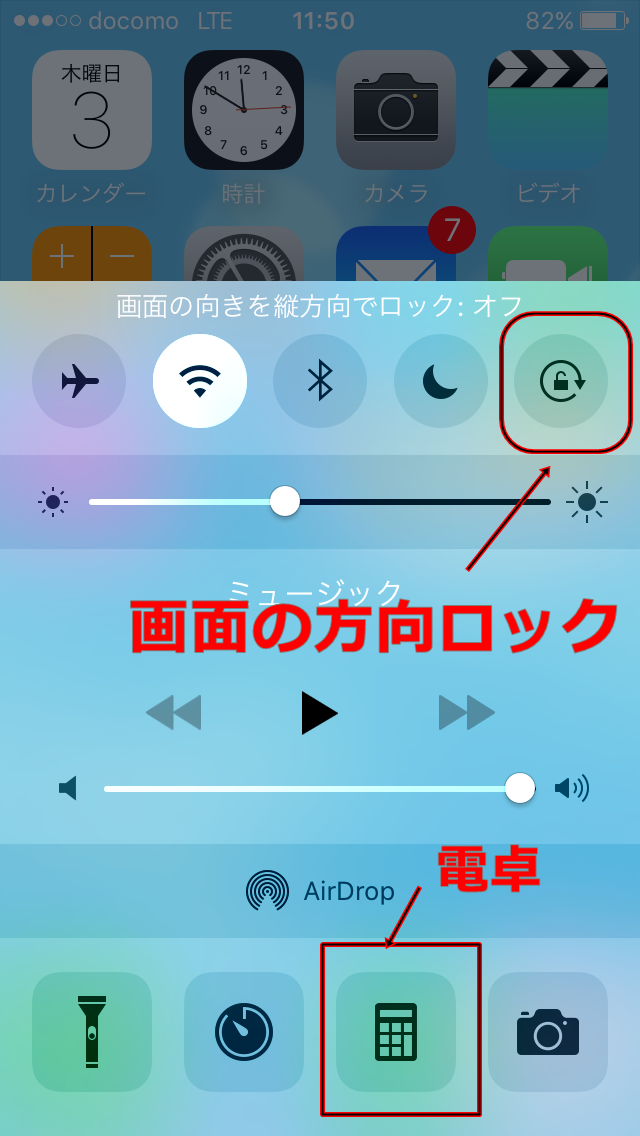
この状態と同じにすればOKです。
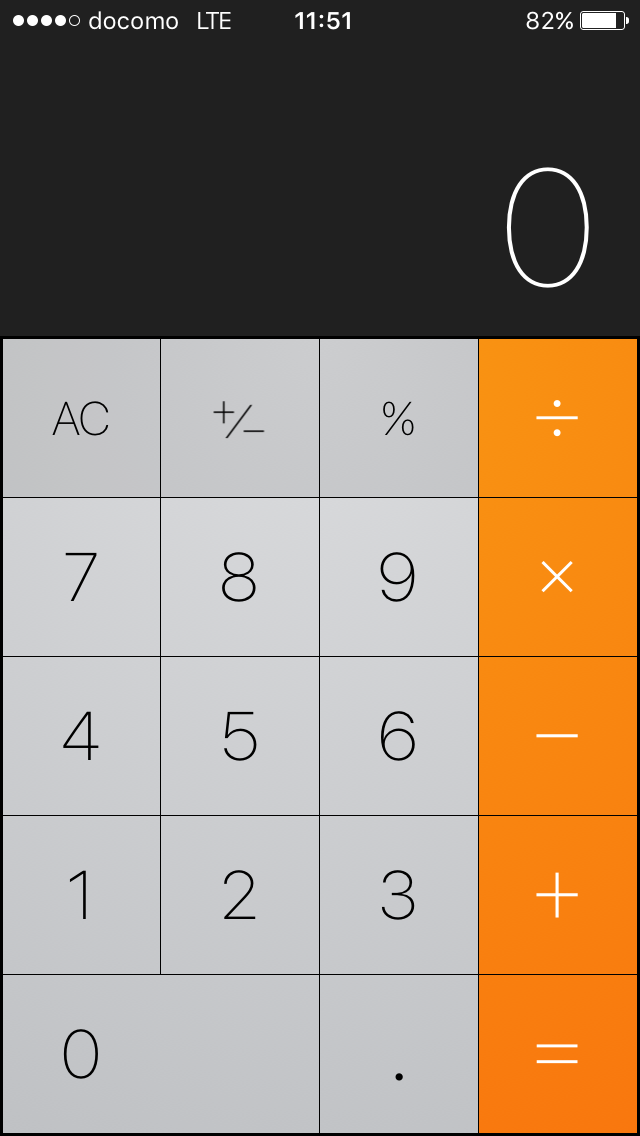
③電卓を開きます
(スマホは縦向きの状態)
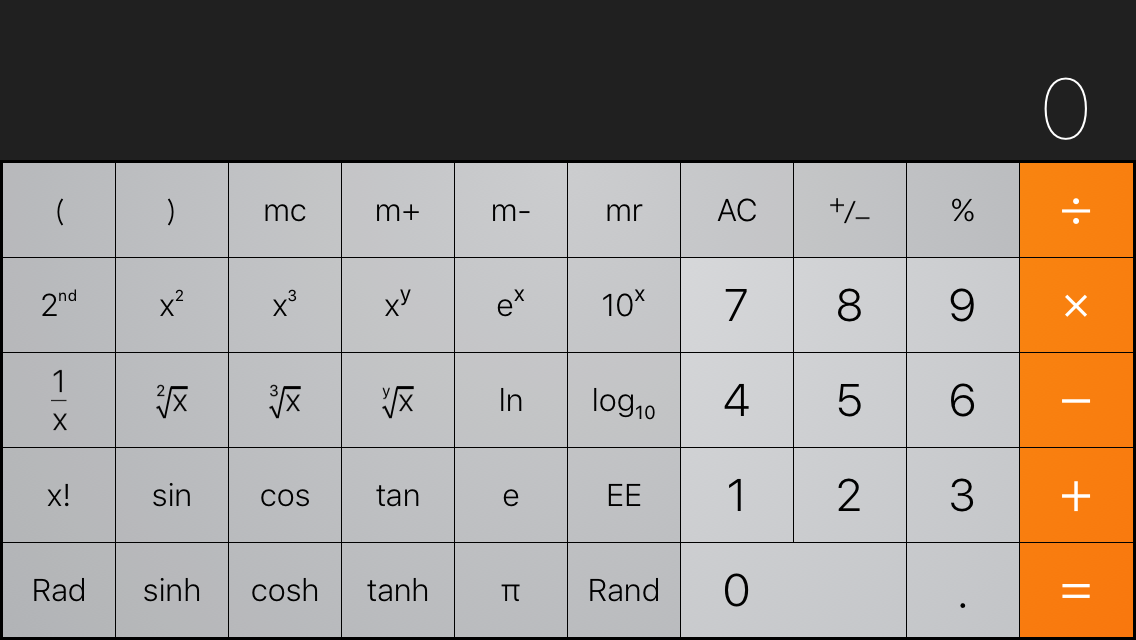
④スマホを横に傾けると複雑な計算式が登場します。
ちなみに元の電卓に戻すには、
縦向きに傾けたら戻ります。
一般的に使う方には、この機能をおそらく使う機会ががないかもですが小ネタとして覚えておくと面白いかもです^^
ホーム画面を上にスライドした時の画面は実は意外に便利!!
ちなみに、ホーム画面を上スライドした画面
便利な機能のショートカットがそろっていますが、意外に使われてない方が多い。。
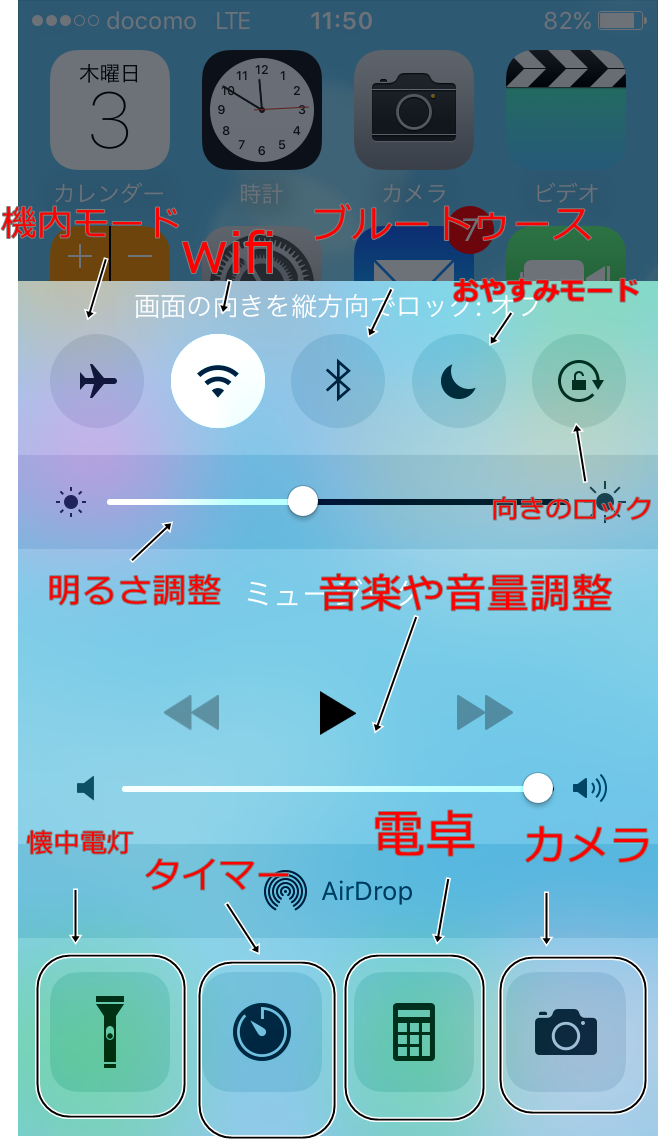
カメラ、電卓、懐中電灯も
この画面からすぐに開くことができます♪
少し長くなりましたが・・・
こんな感じで、
iPhoneがすこ~しだけ便利になる機能 その2
でした♪
けっこう当たり前に使われてる方も多い機能かもですが・・・気になる方法があった方は試してみて下さい(^◇^)
NEXT=>>「みなとふじ祭り」